Google Cloud SDK (Software Development Kit) je cloudový systém API, který můžete použít k vytvoření virtuálního počítače nebo prostředí pro programování a testování softwaru pomocí rozhraní příkazového řádku. Je vytvořen společností Google a je hostován v cloudovém úložišti Google. Dříve společnost Google nabízela kredit při bezplatné registraci do cloudové sady Google SDK. Obávám se však, že Google tyto bezplatné funkce vypnul. Pokud jste vývojář softwaru nebo tester, Google Cloud SDK může být praktický virtuální systém pro vydávání a testování vašich kódů. Sada pro vývoj cloudového softwaru je k dispozici ve webové verzi, ale můžete si do systému Linux nainstalovat sadu Google Cloud SDK pro lepší rozhraní založené na rozhraní CLI.
Google Cloud SDK v systému Linux
Sada pro vývoj softwaru Google je k dispozici v oficiálním úložišti Linuxu. Můžete jej nainstalovat pomocí metody úložiště, metody Snap a metody skriptu. V tomto příspěvku se dozvíte, jak nainstalovat Google Cloud SDK do systémů Linux založených na Ubuntu a Red Hat a jak s tím začít.
1. Nainstalujte Google Cloud SDK na Debina/Ubuntu Linux
Instalace služeb Google Cloud SDK na systém Ubuntu Linux vyžaduje základní znalost prostředí terminálu a oprávnění root ve vašem systému. Můžete jej nainstalovat do systému pomocí metody úložiště i metody instalace Snap.
Metoda 1:Instalace sady Google Software Development Kit prostřednictvím úložiště
Sada pro vývoj softwaru Google Cloud vyžaduje místní úložiště v systému. Budete potřebovat šifrovací certifikát CA a GNUPG na vašem systému Ubuntu.
Krok 1:Přidejte úložiště Google Cloud Repository na Ubuntu Linux
Nejprve se ujistěte, že je vaše systémové úložiště aktualizováno. Poté spusťte následující příkaz pro přidání CA a GNU Privacy Guard do vašeho systému. Příkaz vyžaduje oprávnění uživatele root; ujistěte se, že jste uživatel root.
sudo apt update sudo apt install apt-transport-https ca-certificates gnupg
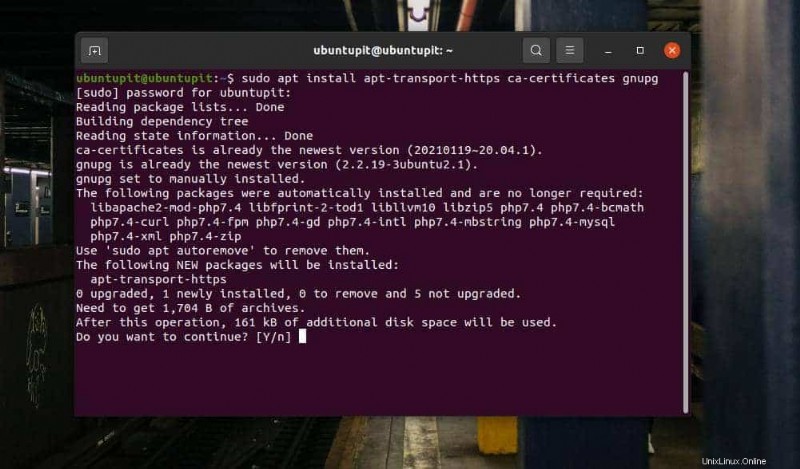
Po přidání certifikátu CA do vašeho systému Ubuntu můžete nyní spustit příkaz curl uvedený níže a přidat klíč GPG ze systémového úložiště Google Cloud.
curl https://packages.cloud.google.com/apt/doc/apt-key.gpg | sudo apt-key add -
Nyní musíme do systému přidat osobní úložiště balíčků. Můžete spustit následující příkaz echo na vašem terminálovém shellu a přidat úložiště.
echo "deb https://packages.cloud.google.com/apt cloud-sdk main" | sudo tee -a /etc/apt/sources.list.d/google-cloud-sdk.list
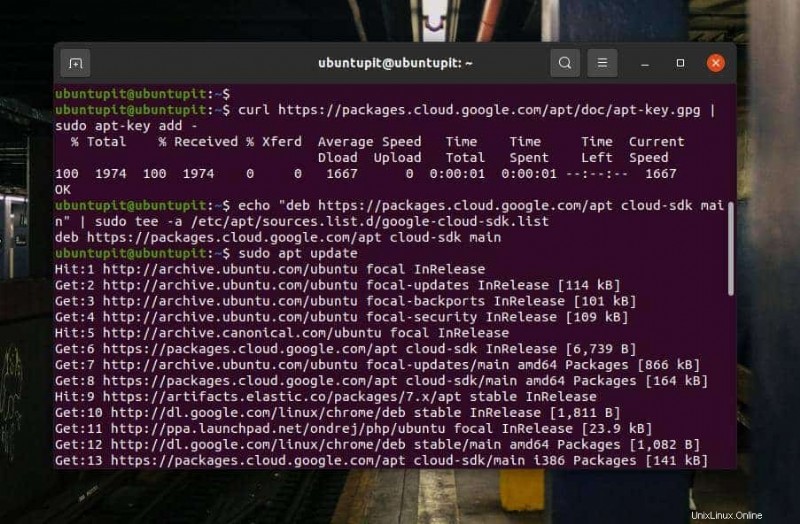
Krok 2:Nainstalujte sadu Google Software Development Kit
Dosud jsme viděli, jak do našeho systému Ubuntu přidat úložiště Google cloud SDK a ochranu soukromí GNU. Nyní aktualizujte systémové úložiště, aby se načetly aktualizované soubory úložiště SDK.
sudo apt update
Nakonec můžete nyní spustit následující příkaz aptitude uvedený níže a nainstalovat SDK do vašeho systému Ubuntu Linux. Příkaz na váš souborový systém nainstaluje několik modulů PHP, knihovnu MySQL, java a soubory google cloud SDK.
sudo apt install google-cloud-sdk
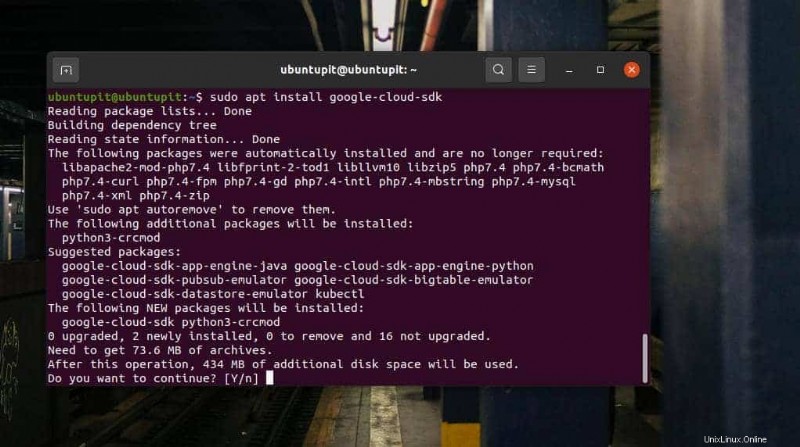
Metoda 2:Nainstalujte Google Cloud SDK přes Snap
Vzhledem k tomu, že Snap je jedním z oblíbených nástrojů pro instalaci balíčků do systému založeného na Debianu, můžeme do našeho systému nainstalovat google cloud SDK pomocí příkazu Snap. Před spuštěním příkazu Snap na vašem terminálovém shellu se ujistěte, že máte na svém systému Linux nainstalovaný démon Snap. Můžete jej nainstalovat do systému spuštěním následujících příkazů.
sudo apt update sudo apt install snapd
Poté spusťte následující příkaz Snap uvedený níže a nainstalujte Google Cloud SDK do svého systému Linux. Příkaz stáhne a nainstaluje stabilní verzi SDK z oficiálního úložiště Linuxu. Na obrazovce terminálu uvidíte postup instalace SDK ve vašem systému.
sudo snap install google-cloud-sdk --classic
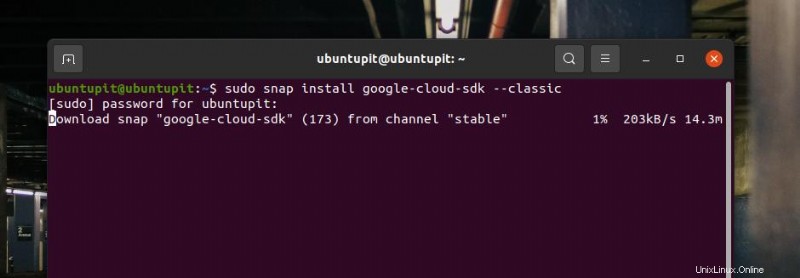
2. Nainstalujte Google Software Development Kit na Fedora Linux
Pokud máte pracovní stanici Fedora nebo linuxový systém založený na Red Hat, existují možnosti, jak nainstalovat Google Cloud SDK do vašeho počítače prostřednictvím úložiště a úložiště Snap. Zde vás provedu, jak jej můžete nainstalovat do svého systému Fedora a Linuxu založeného na Red.
Metoda 1:Instalace Google Cloud SDK prostřednictvím úložiště Linux
Nejprve musíte spustit následující příkaz, abyste do svého systému přidali úložiště SDK. Příkaz zkontroluje klíč ochrany soukromí GUN založený na RPM a přidá klíč ochrany úložiště do vašeho systému Linux.
sudo tee -a /etc/yum.repos.d/google-cloud-sdk.repo << EOM [google-cloud-sdk] name=Google Cloud SDK baseurl=https://packages.cloud.google.com/yum/repos/cloud-sdk-el7-x86_64 enabled=1 gpgcheck=1 repo_gpgcheck=1 gpgkey=https://packages.cloud.google.com/yum/doc/yum-key.gpg https://packages.cloud.google.com/yum/doc/rpm-package-key.gpg EOM
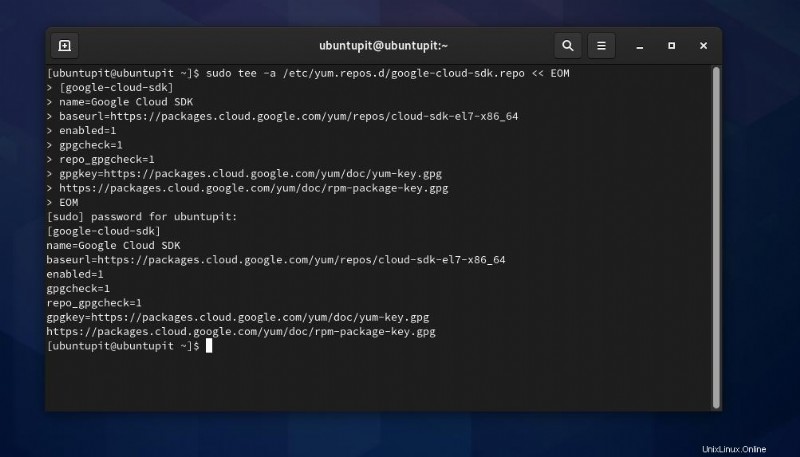
Po přidání úložiště a klíče GNU nyní můžete spustit příkaz DNF s oprávněním root na vašem terminálovém shellu a nainstalovat Google Cloud SDK na váš Fedora Linux.
sudo dnf install google-cloud-sdk
Pokud narazíte na nějaké problémy s instalací nástroje SDK, můžete zkusit příkaz YUM uvedený níže.
sudo yum install google-cloud-sdk
Metoda 2:Instalace Google Cloud SDK prostřednictvím Snapd na Fedoře
Instalace jakýchkoli balíčků do systému Linux prostřednictvím softwarového démona Snap vyžaduje, aby byl démon nainstalován uvnitř systému. Pokud potřebujete nainstalovat Google Cloud SDK do Fedory prostřednictvím Snapd, nejprve se ujistěte, že je nainstalována ve vašem počítači.
sudo dnf install snapd
Poté vytvořte měkký odkaz pro démona Snap, aby jej spustil na pozadí systému.
sudo ln -s /var/lib/snapd/snap /snap
Nakonec spusťte následující příkaz Snap na vašem terminálovém shellu s přístupem root a nainstalujte Google Cloud SDK na váš Fedora Linux.
sudo snap install google-cloud-sdk --classic
3. Nainstalujte Google Cloud SDK v systému Linux prostřednictvím instalačního skriptu
Doposud jsme viděli, jak můžete nainstalovat Google Cloud SDK do počítače se systémem Linux prostřednictvím úložiště Linux a úložiště Snap. Nyní uvidíme, jak můžete nainstalovat SDK na jakýkoli systém Linux pomocí instalačního skriptu. V systémech Debian, Red Hat, SuSE Linux, Arch Linux a dalších distribucích můžete provést následující metodu instalace sady pro vývoj softwaru Google Cloud.
Google Cloud SDK vyžaduje Python verze 3 nebo vyšší. Před spuštěním jakýchkoli skriptů se ujistěte, že váš systém má Python 3.0 nebo vyšší.
python --version
Nyní spusťte následující příkaz cURL uvedený níže a stáhněte si komprimovanou verzi nástroje SDK do systému souborů. Obvykle níže uvedený příkaz uloží soubor do domovského adresáře.
Pomocí následujícího příkazu stáhněte Google Cloud SDK pro 64bitový počítač.
curl -O https://dl.google.com/dl/cloudsdk/channels/rapid/downloads/google-cloud-sdk-332.0.0-linux-x86_64.tar.gz
Pomocí následujícího příkazu stáhněte Google Cloud SDK pro 32bitový počítač.
curl -O https://dl.google.com/dl/cloudsdk/channels/rapid/downloads/google-cloud-sdk-332.0.0-linux-x86.tar.gz
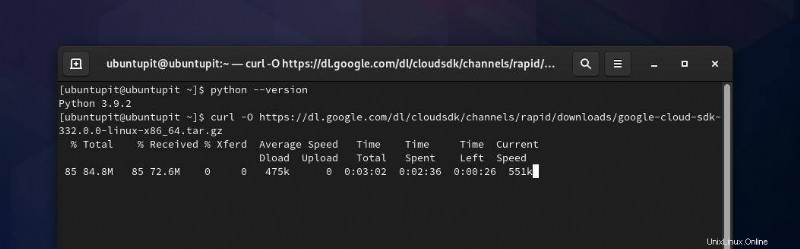
Po dokončení stahování extrahujte komprimovaný soubor pomocí příkazu tar. Ujistěte se, že jste na svém počítači uživatel root.
tar -xvzf google-cloud-sdk-332.0.0-linux-x86_64.tar.gz
Po rozbalení komprimovaného souboru spusťte následující skript install.sh a inicializujte instalaci sady Google Cloud SDK ve vašem systému Linux.
./google-cloud-sdk/install.sh

Po úspěšné instalaci můžete nyní spustit následující příkaz skriptu a začít s nástrojem Google Cloud SDK na vašem terminálu.
./google-cloud-sdk/bin/gcloud init
Začínáme s Google Cloud SDK
Pokud již máte účet Google cloud SDK, můžete se ke svému účtu přihlásit pomocí účtu Gmail prostřednictvím webového prohlížeče. Ale protože se pokoušíme používat Google Cloud SDK prostřednictvím rozhraní CLI, můžeme spustit relaci přihlášení SDK prostřednictvím shellu terminálu spuštěním následujícího příkazu gcloud.
sudo gcloud init
Výše uvedený příkaz zkontroluje vaše síťové připojení a otevře přihlašovací relaci pro přihlášení k účtu SDK.
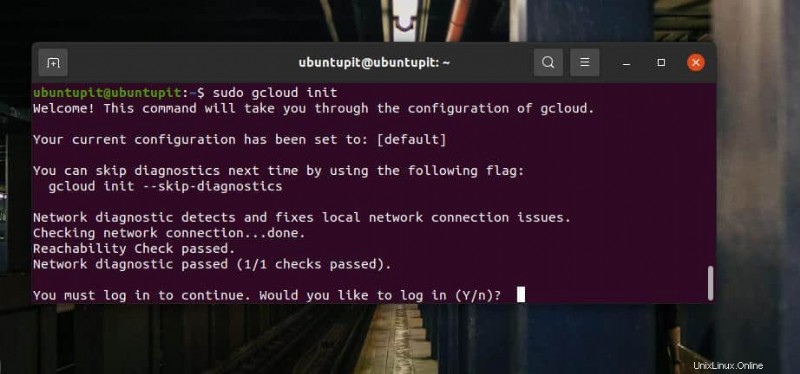
Chcete-li v systému Linux otevřít zobrazení konzoly Google Cloud SDK, spusťte v prostředí terminálu následující příkaz. Po dokončení kontroly sítě poskytne adresu URL, kterou můžete otevřít prostřednictvím webového prohlížeče.
gcloud init --console-only

Poslední slova
V éře výpočetní techniky je vše v cloudu. Jako tester softwaru pro Linux potřebuji spouštět a kontrolovat aplikace na různých distribucích. Použití cloudového integrovaného systému připraveného k použití může být pro lidi, jako jsem já, pohodlným řešením, zatímco přepínání strojů je časově náročné a obtížné.
V celém příspěvku jsem popsal tři různé způsoby instalace Google Cloud SDK na systém Linux a jak s ním začít. Sdílejte jej prosím se svými přáteli a linuxovou komunitou, pokud považujete tento příspěvek za užitečný a informativní. Můžete také napsat své názory na tento příspěvek do sekce komentářů.